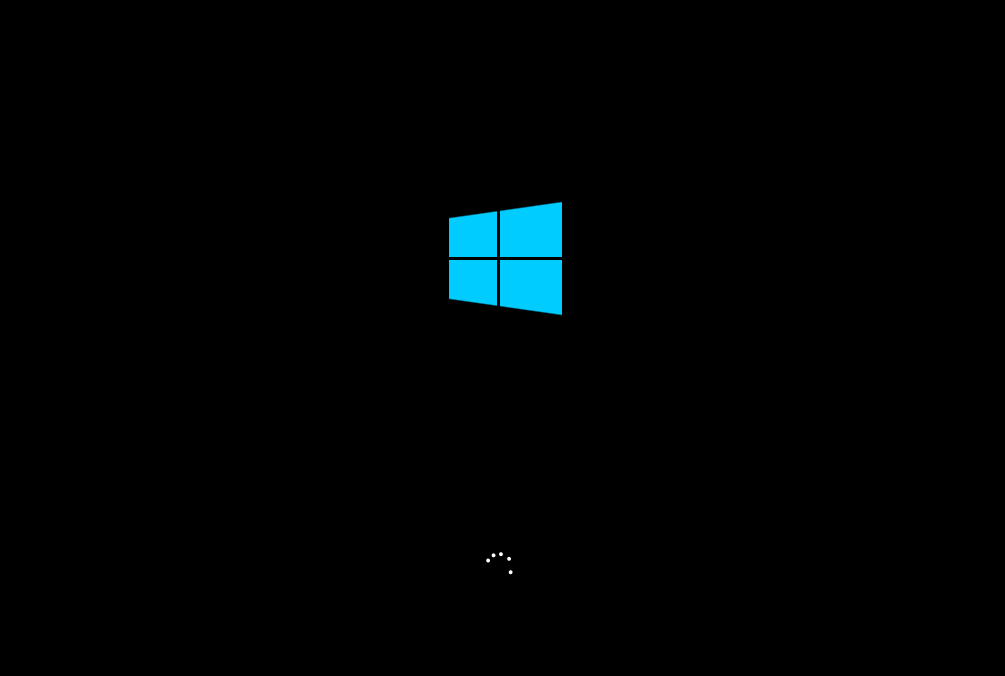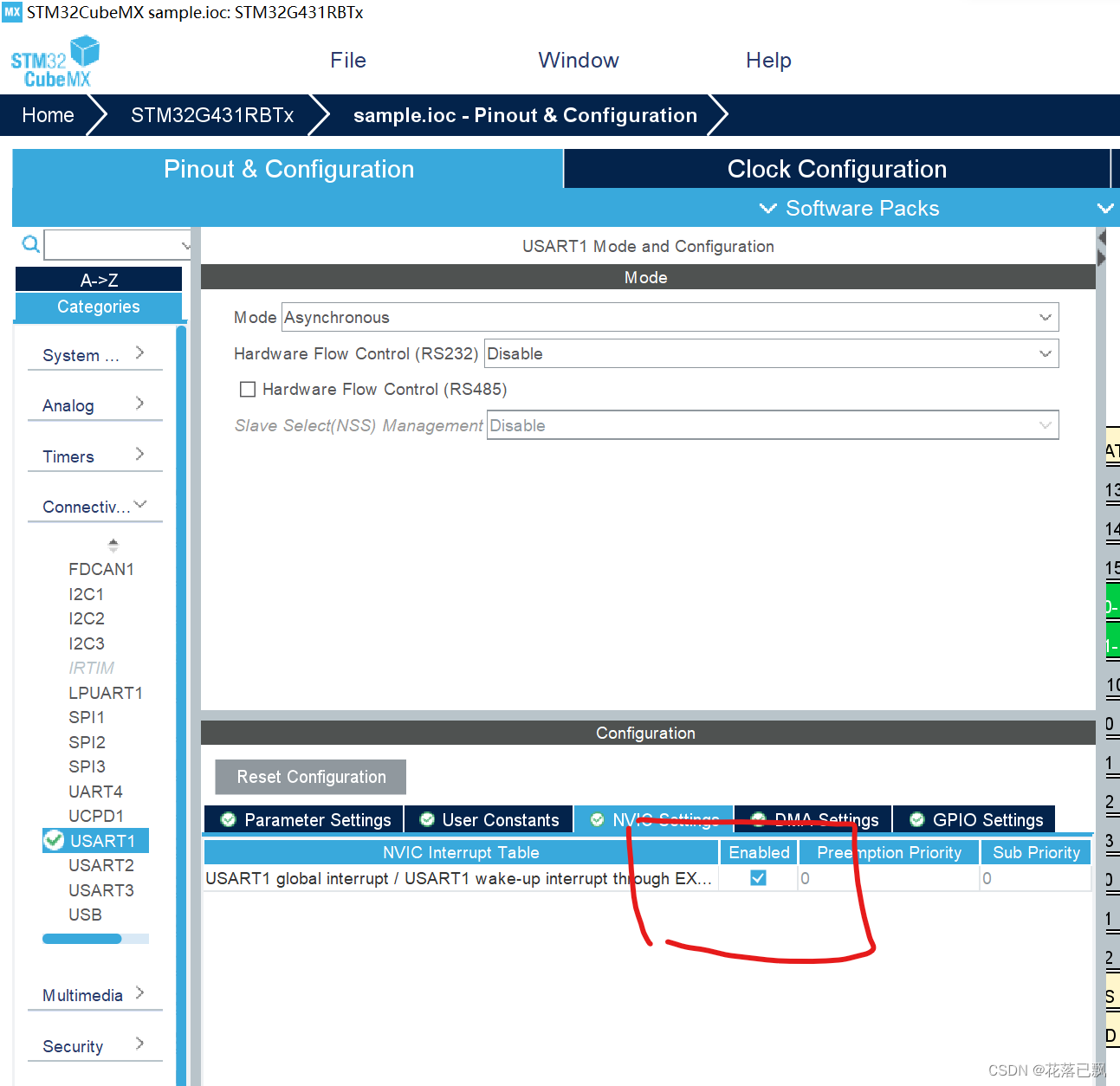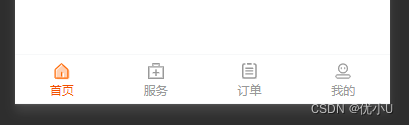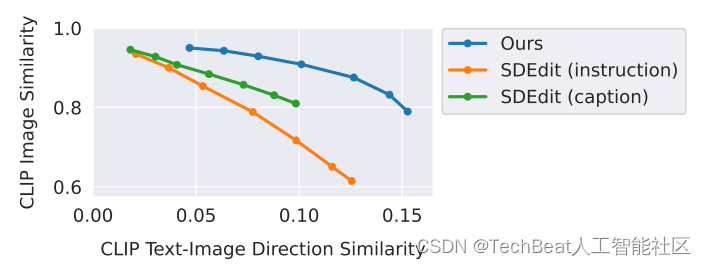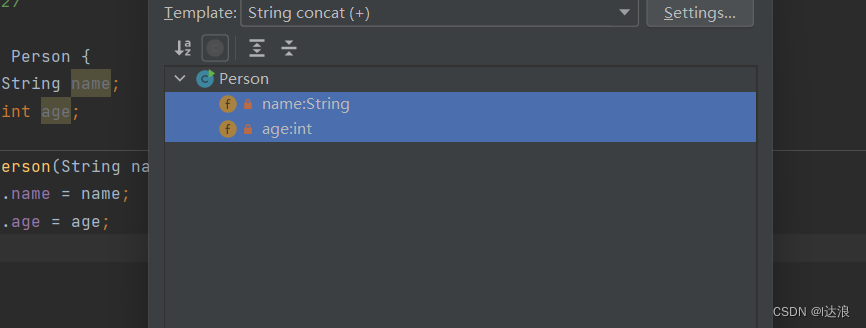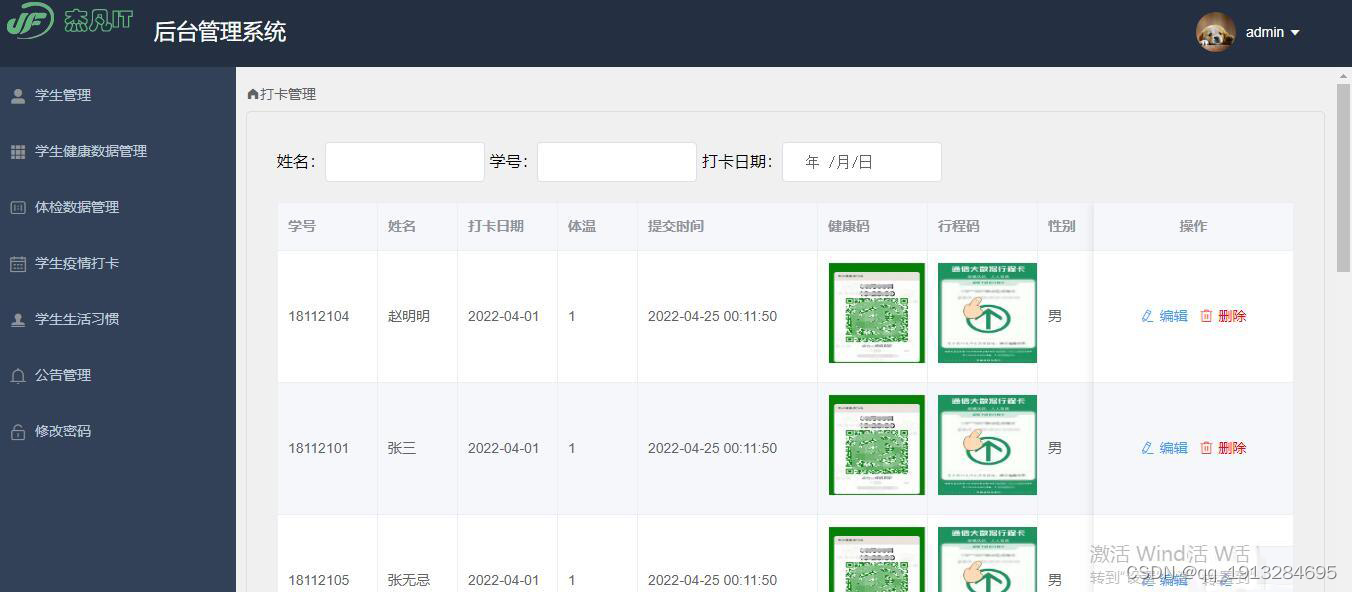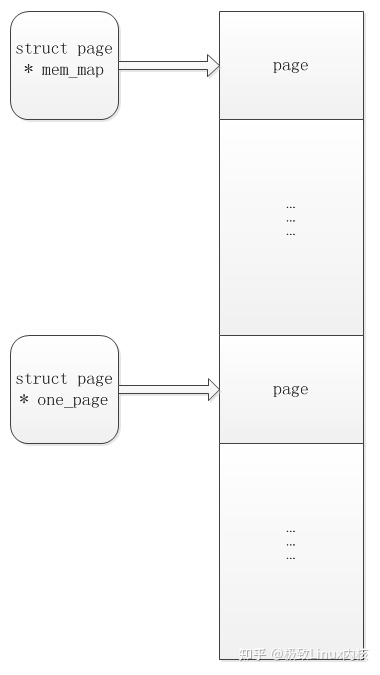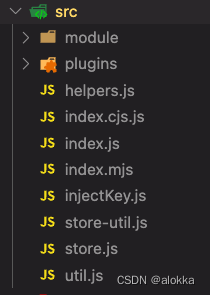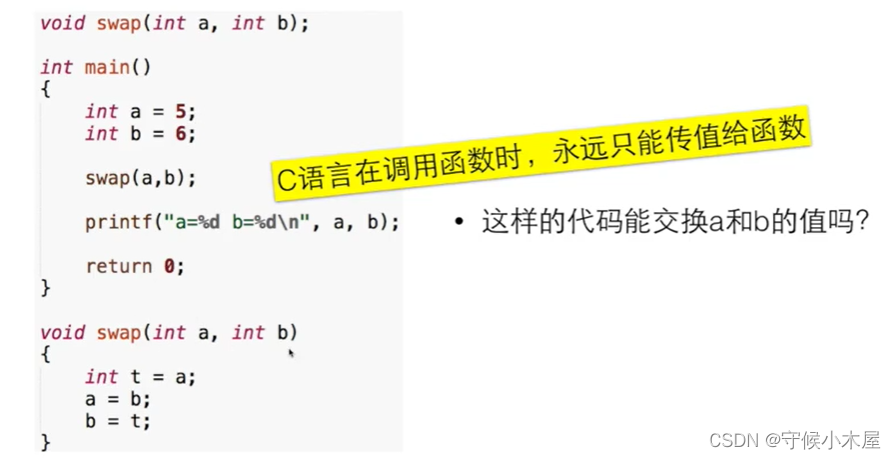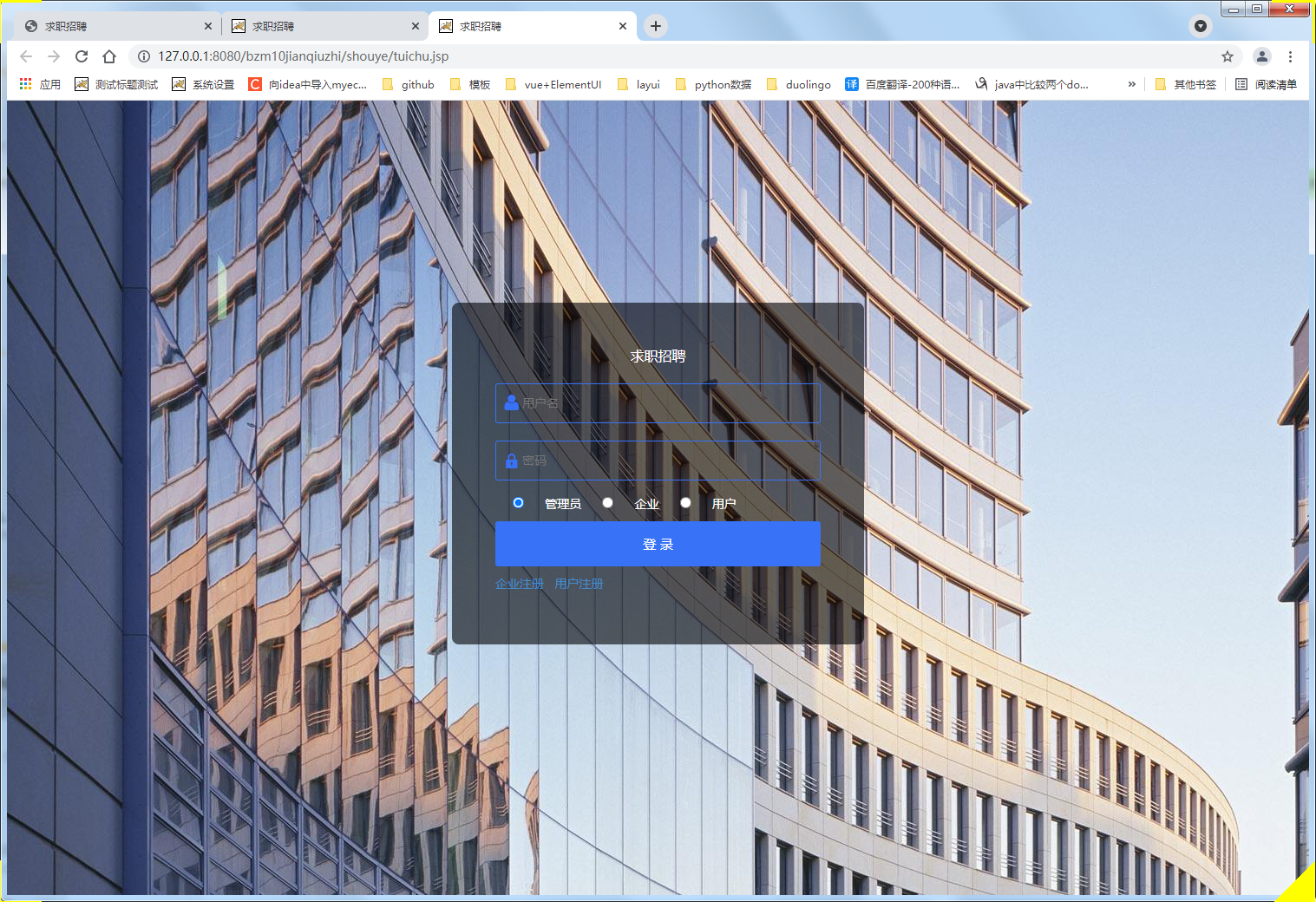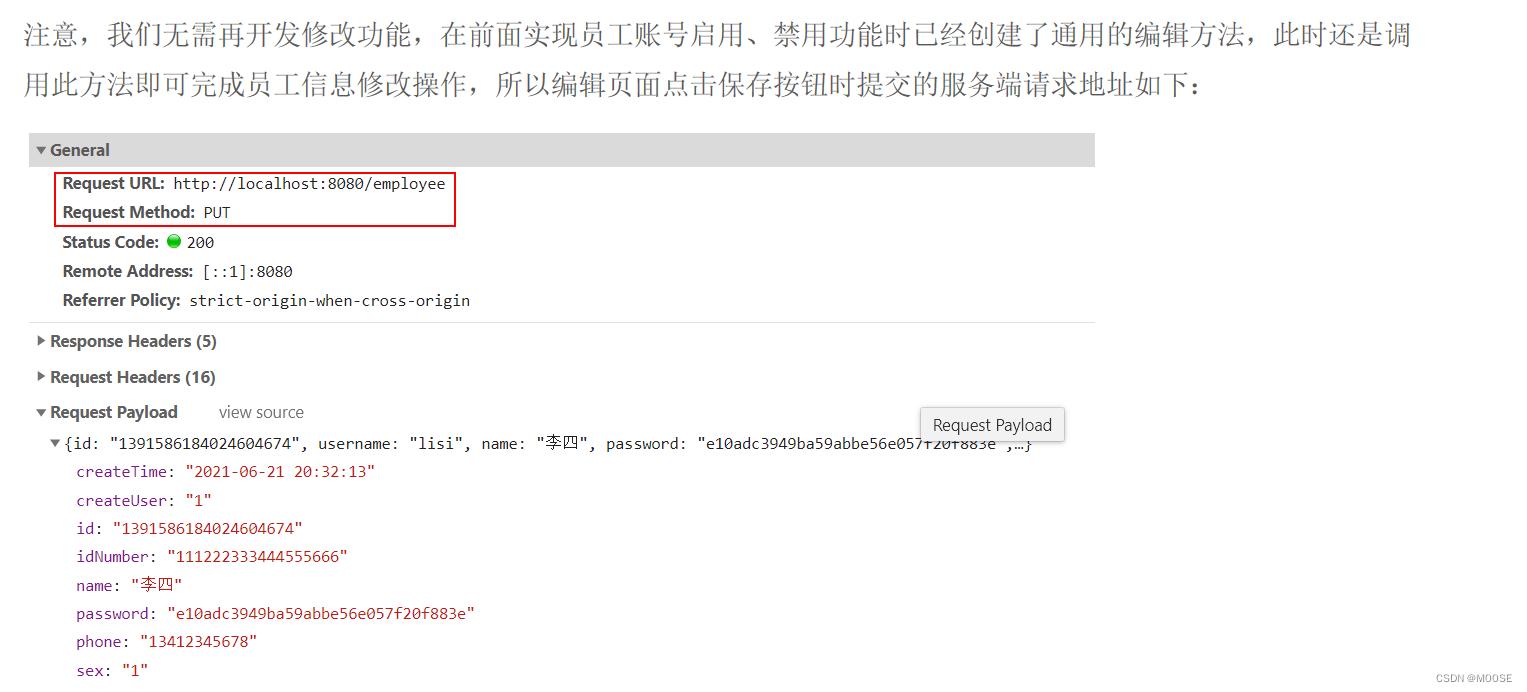文章目录
- 一、安装SQL Server引擎
- 1.1、安装SQL Server
- 1.2、SQL Server选项配置
- 二、SQL Server Management Studio(SSMS,客户端)
- 2.1、安装连接工具
- 2.2、连接SQL Server
- 三、JDBC连接SQLServer
- 提前配置
- 查看SQLSever的启动端口
- Java代码
- 参考文章
一、安装SQL Server引擎
1.1、安装SQL Server
解压压缩包后得到三个exe文件:
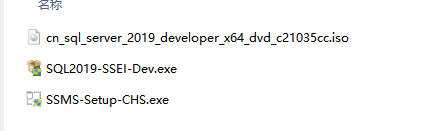
百度网盘链接:
链接:https://pan.baidu.com/s/1H6L81V9JPa7voEAQJzv0PQ
提取码:gxq4
windows8以上直接点击cn_sql_server_2019_developer_x64_dvd_c21035cc.iso安装即可:
接着点击setup.exe来进行安装:
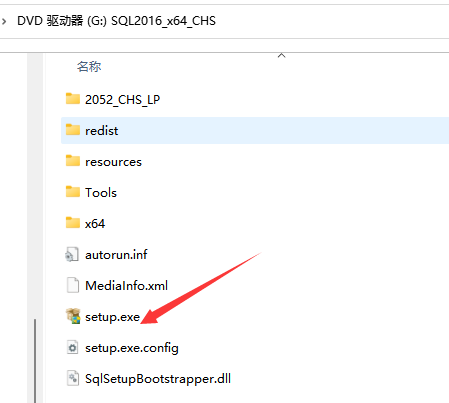
要是没有反应的话点击SQL2019-SSEI-Dev.exe来安装:
1、点击自定义安装
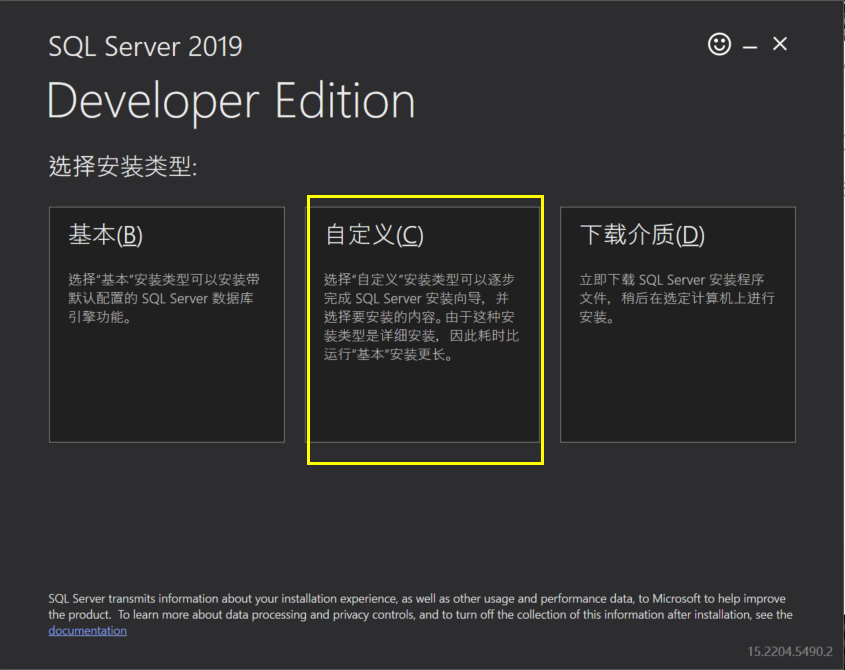
选择安装路径:
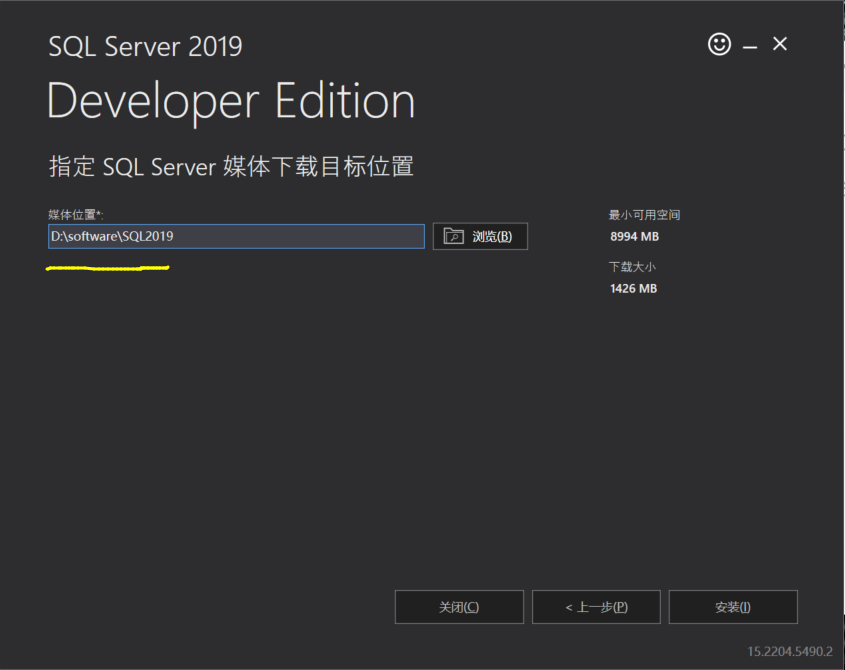
安装要等待好一会儿,安装完成之后会进入到如下界面,我们点击安装—全新SQL Server独立安装:
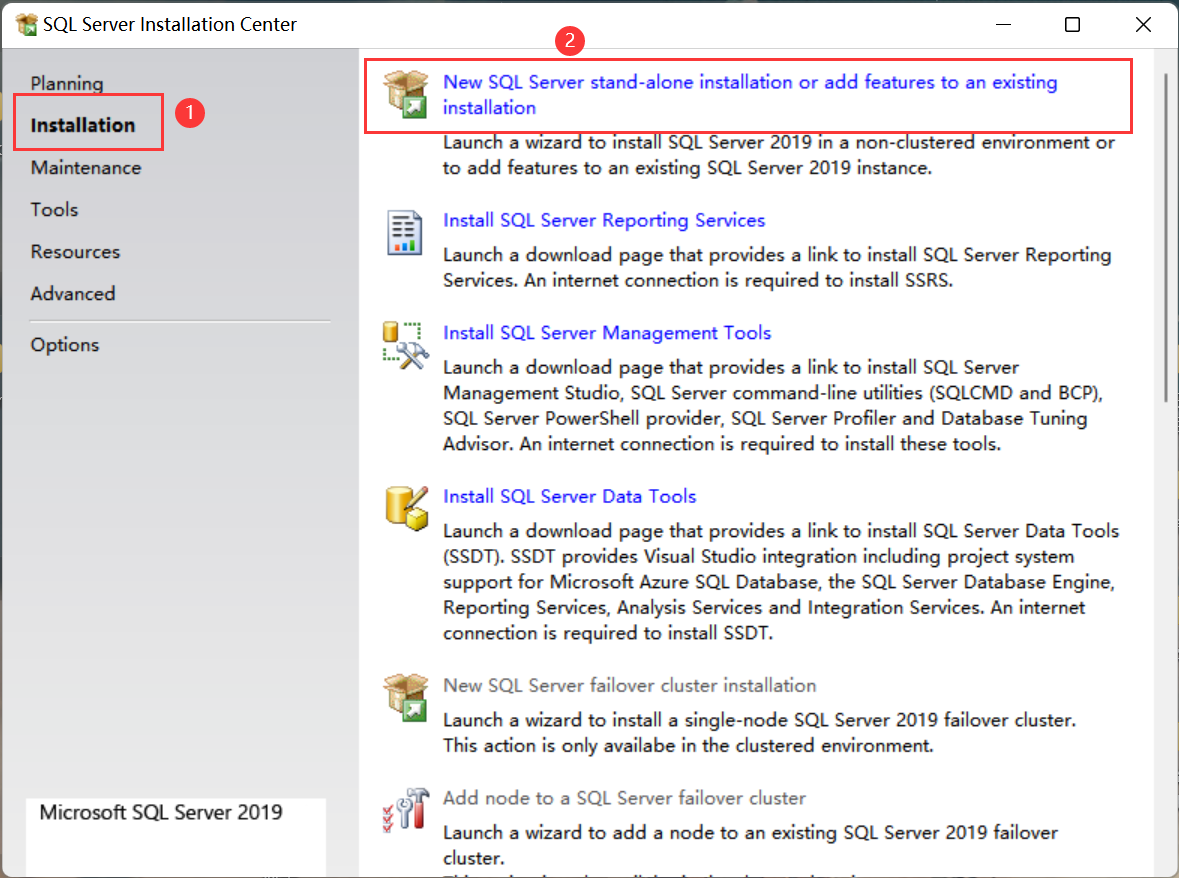
选择开发者模式,进入下一步:
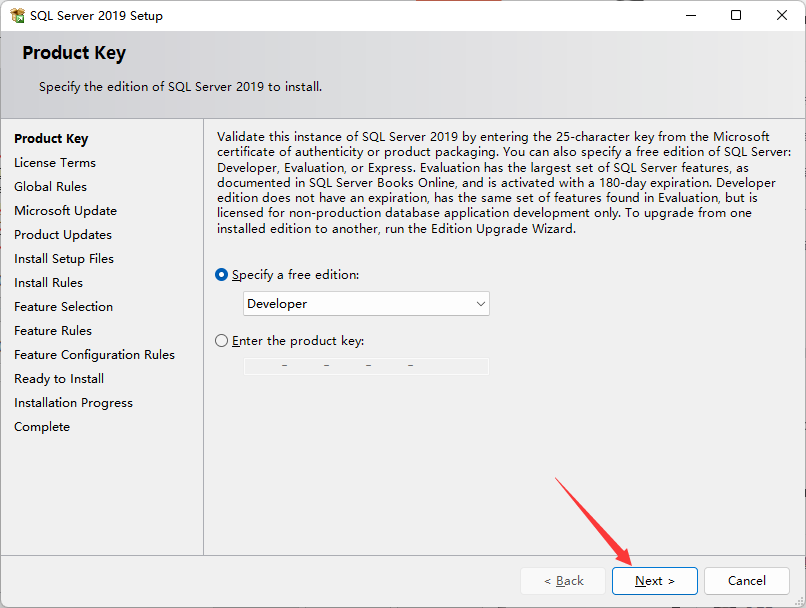
勾选license声明,点击下一步:
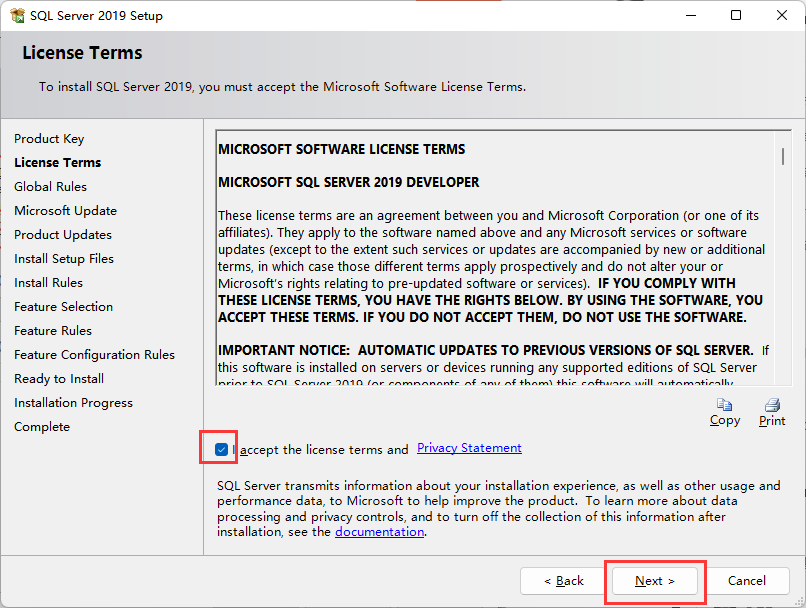
不勾选推荐更新,直接next:
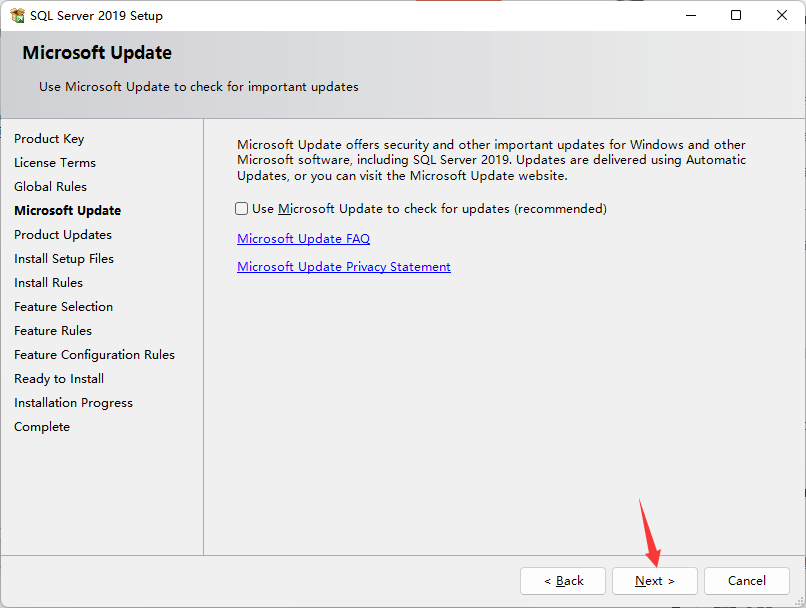
接着进入到安装阶段:
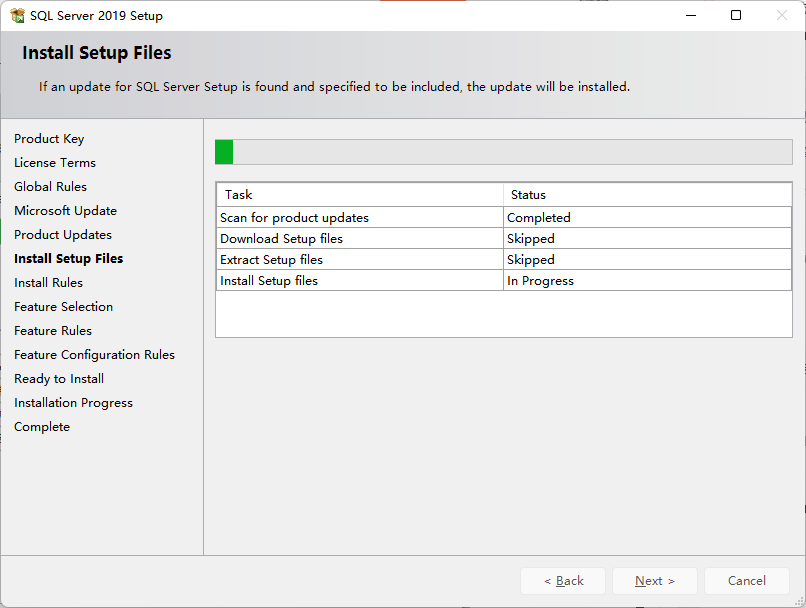
安装成功之后会出现如下界面:
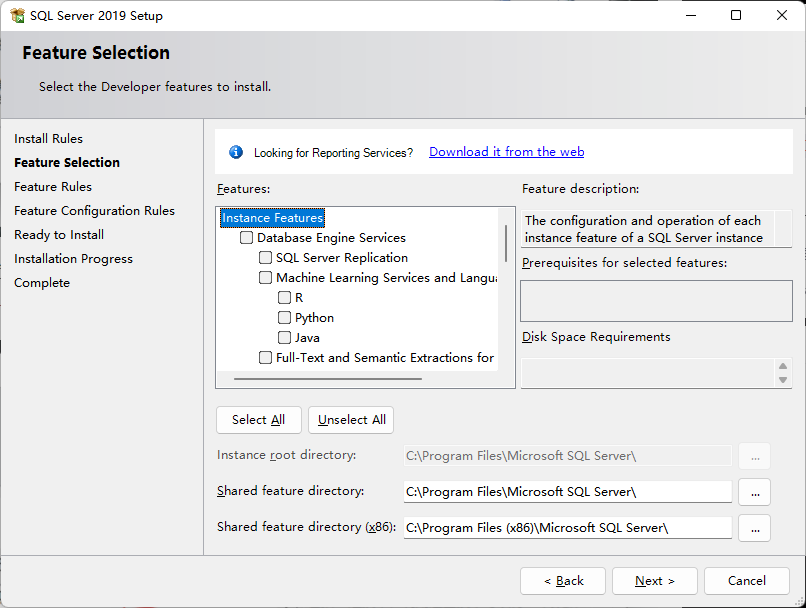
接下来就是SQL Server的选项配置,见二部分即可,其中包含选中实例功能、设置用户名密码等。
1.2、SQL Server选项配置
勾选想要的功能如下所示然后点击下一步:SQL Server复制、全文和语义提取搜索以及Data质量服务
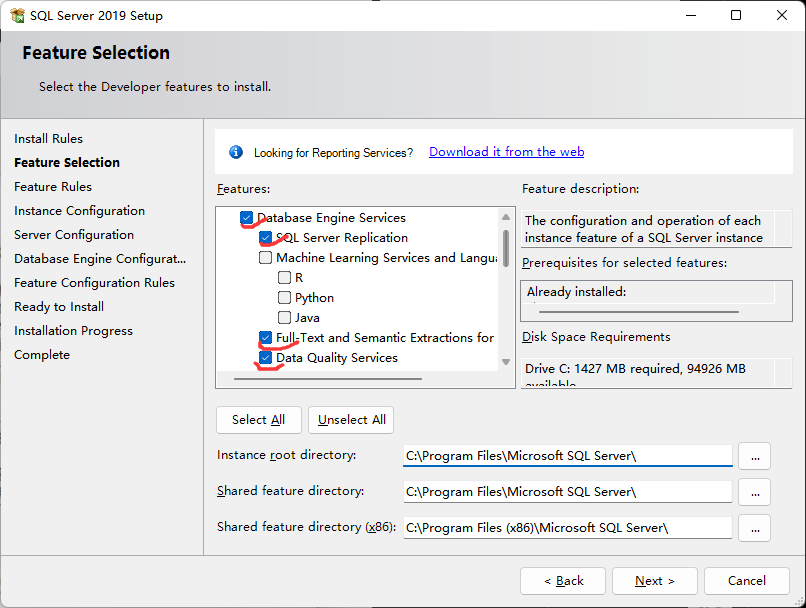
选择默认实例,点击下一步:
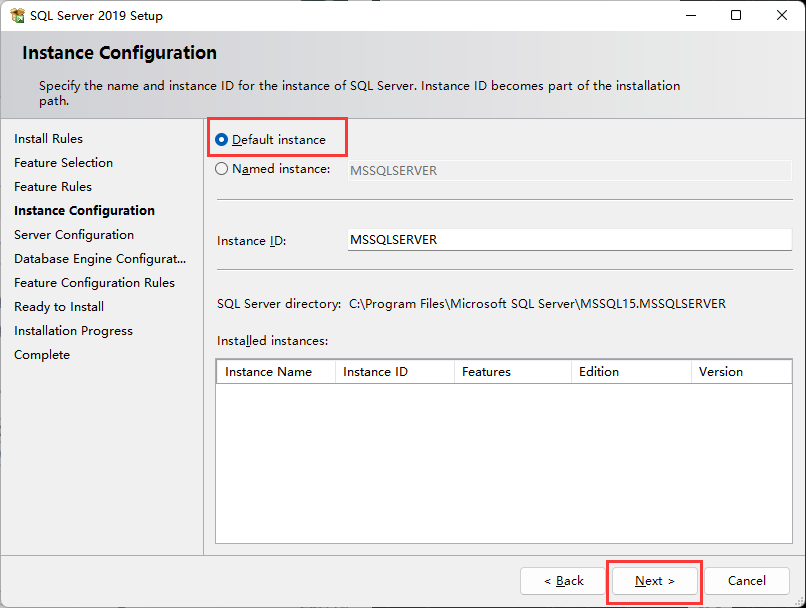
选择SQL Server数据库引擎为【自动】,然后点击下一步:
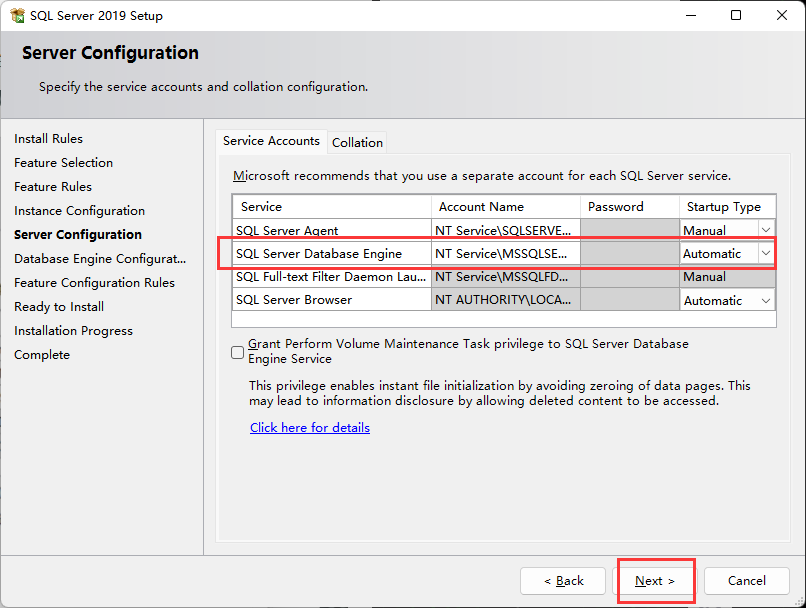
选择混合模式,默认用户名为sa,接着设置密码(我设置的是123456),添加当前用户(当前win系统登录用户):
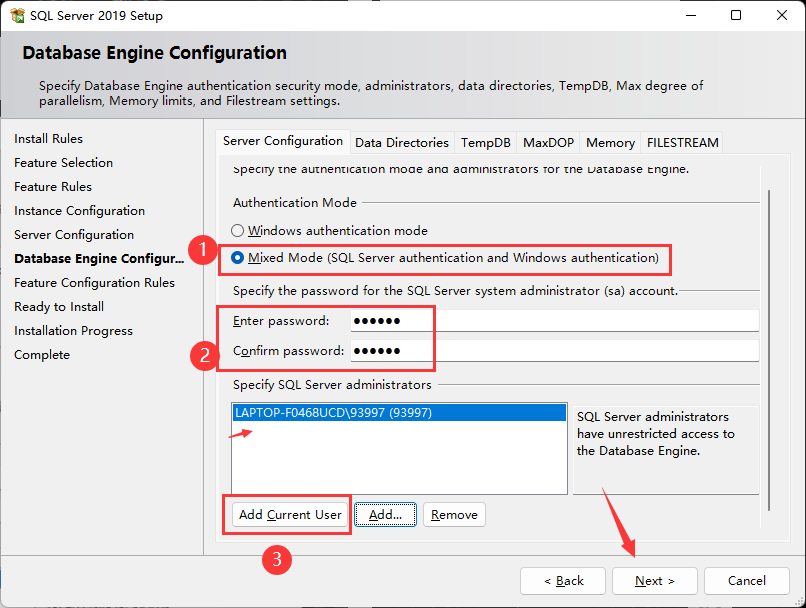
现在进入到最后一步,安装SQL Server:
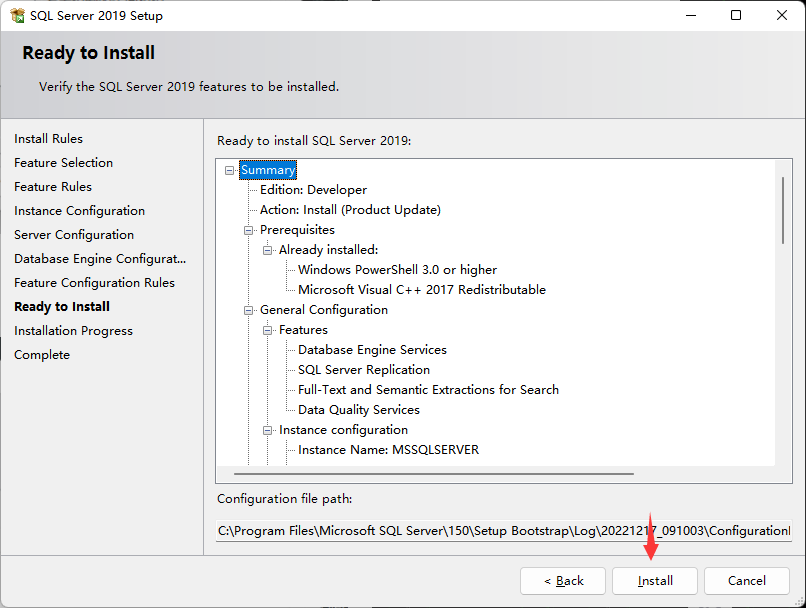
等待安装中…
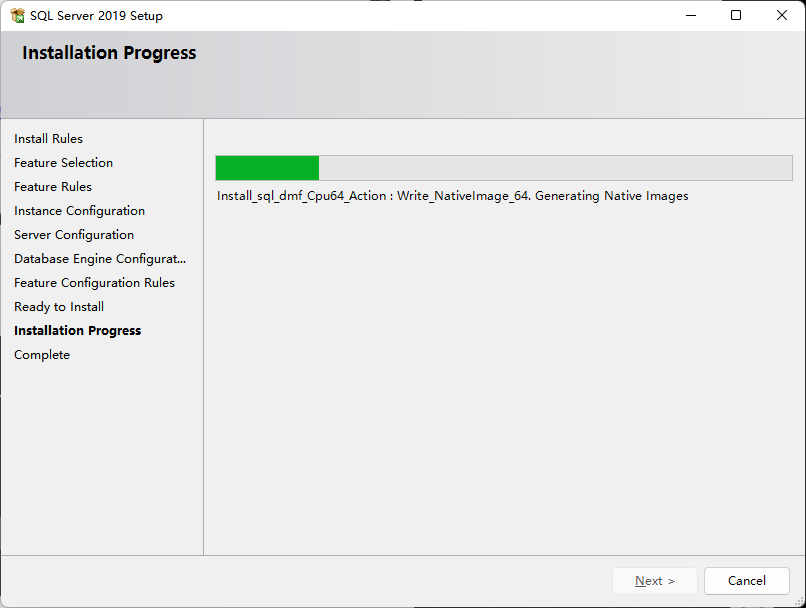
安装成功的界面如下:
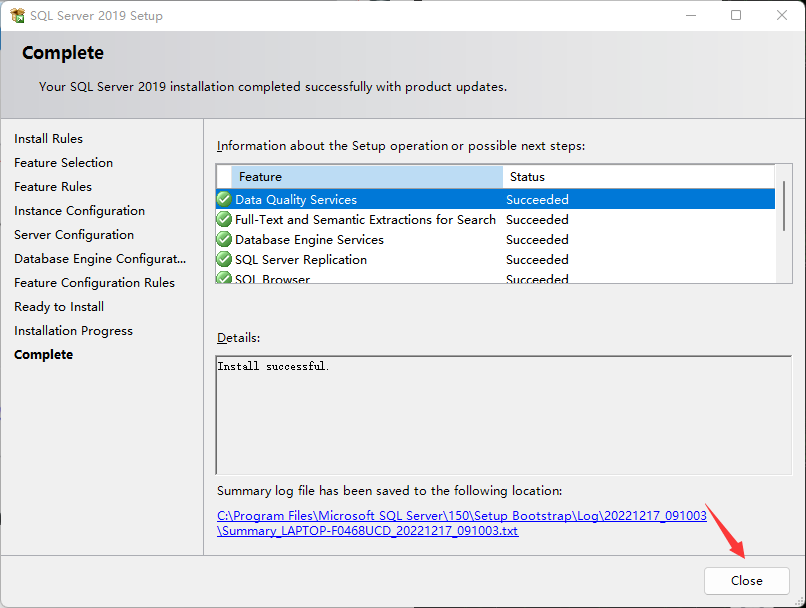
二、SQL Server Management Studio(SSMS,客户端)
2.1、安装连接工具
点击SSMS-Setup-CHS.exe安装客户端:
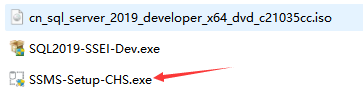
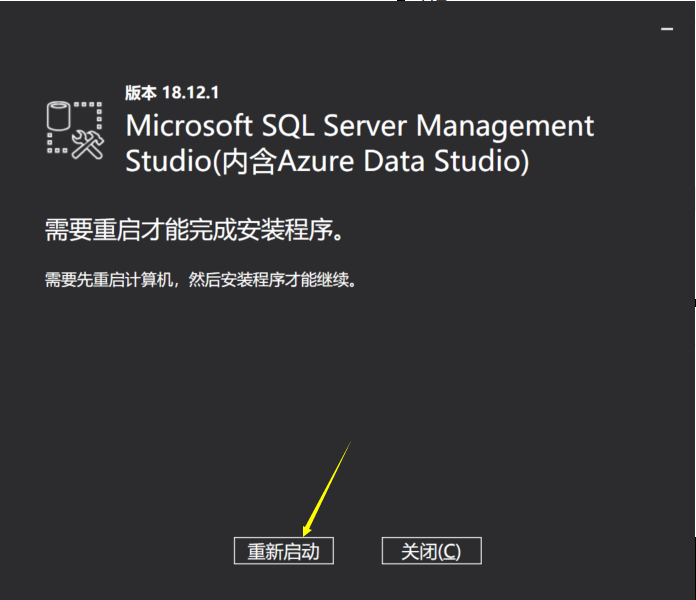
重新启动之后点击安装exe工具,修改路径之后点击安装:
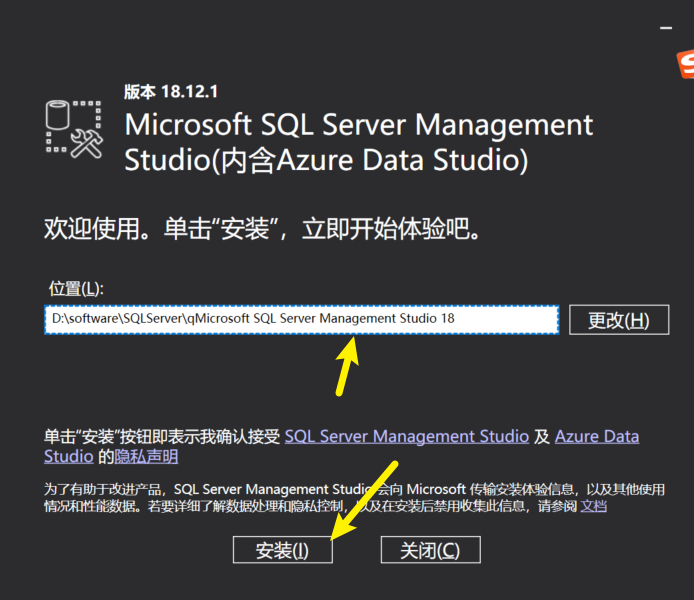
点击安装我们等待一会:
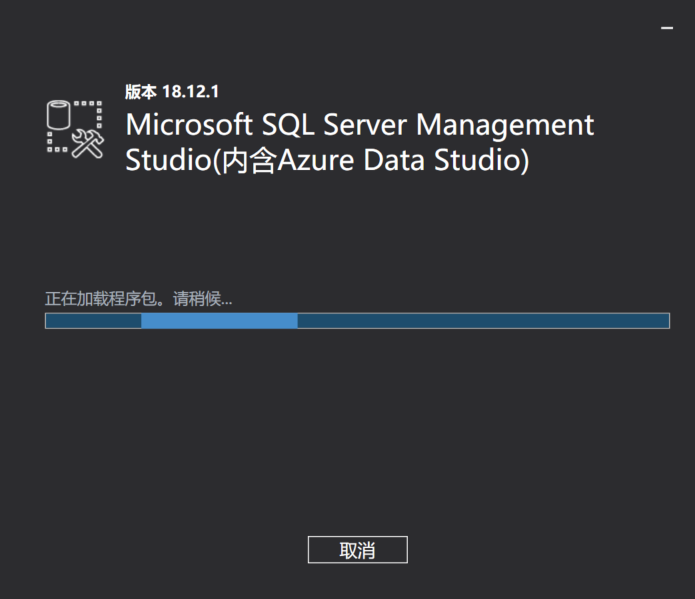
安装成功后依旧会让我们重启,重启之后我们去打开:
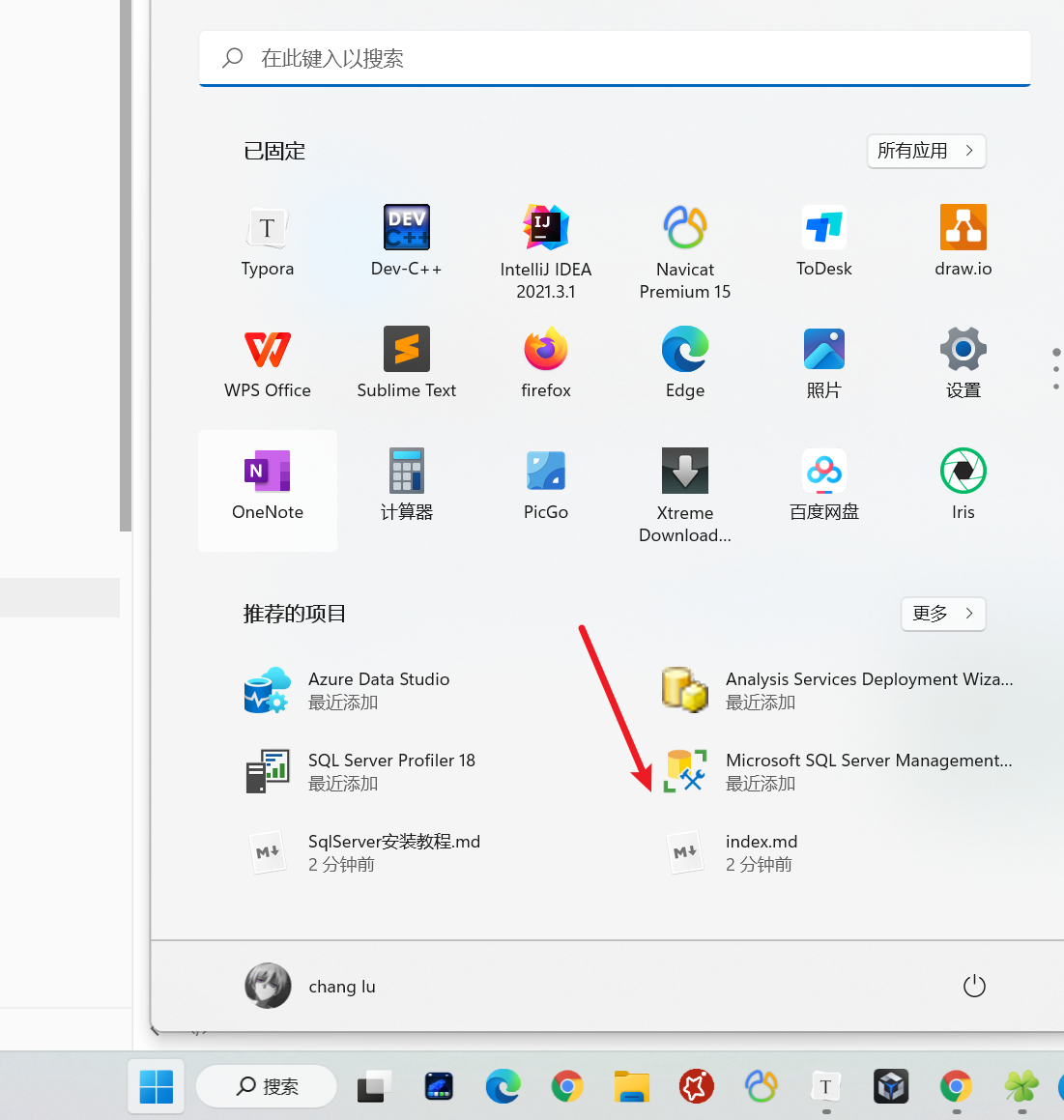
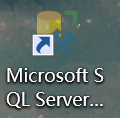
2.2、连接SQL Server
连接方式一:身份认证(基于你目前登录windows系统的用户,我们直接在安装的时候有添加所以这个是可以使用的)
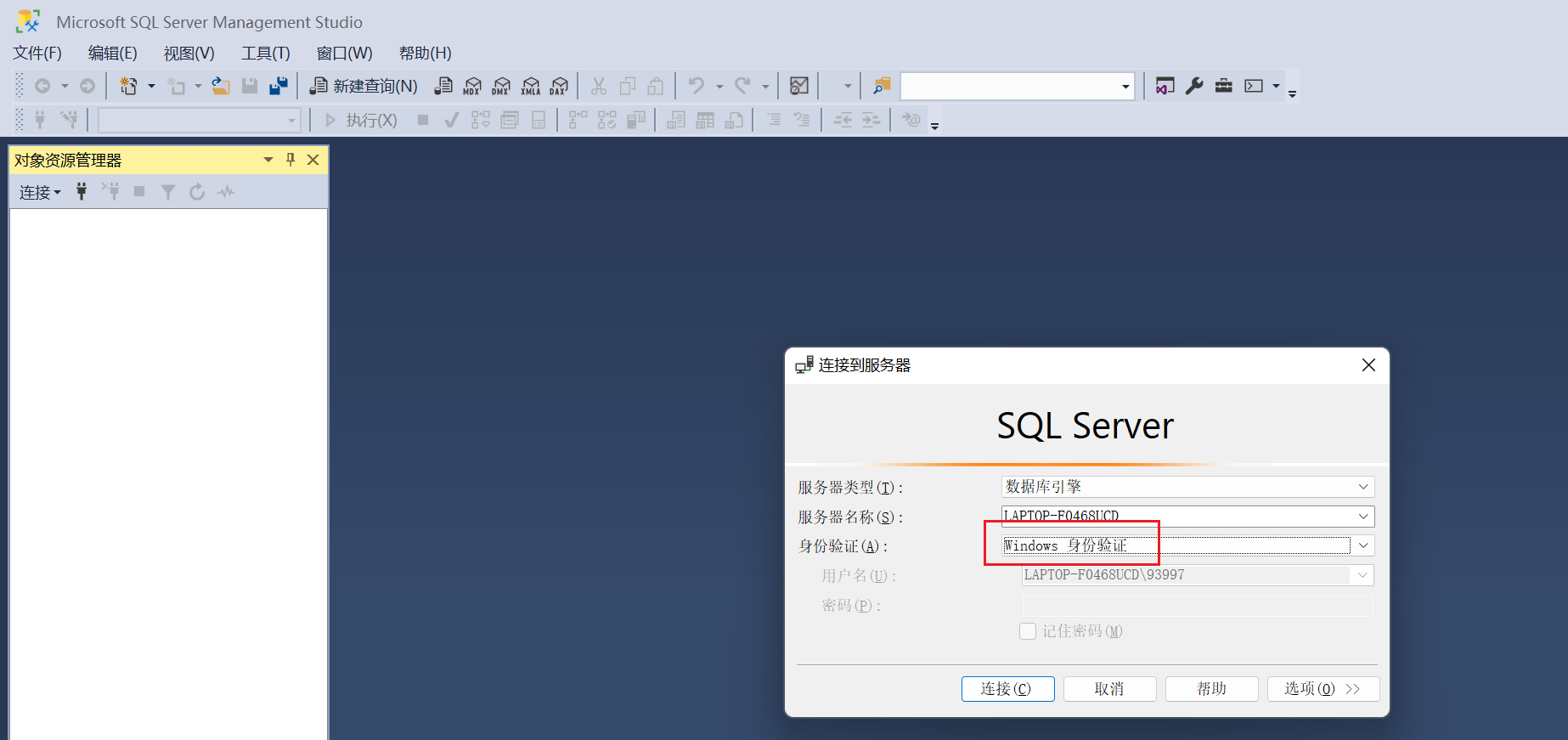
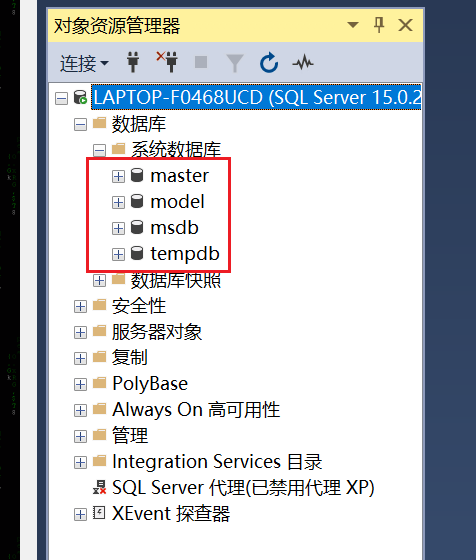
连接方式二:身份验证(需要输入用户名和密码)之前在安装的时候设置的账号如下
sa
123456
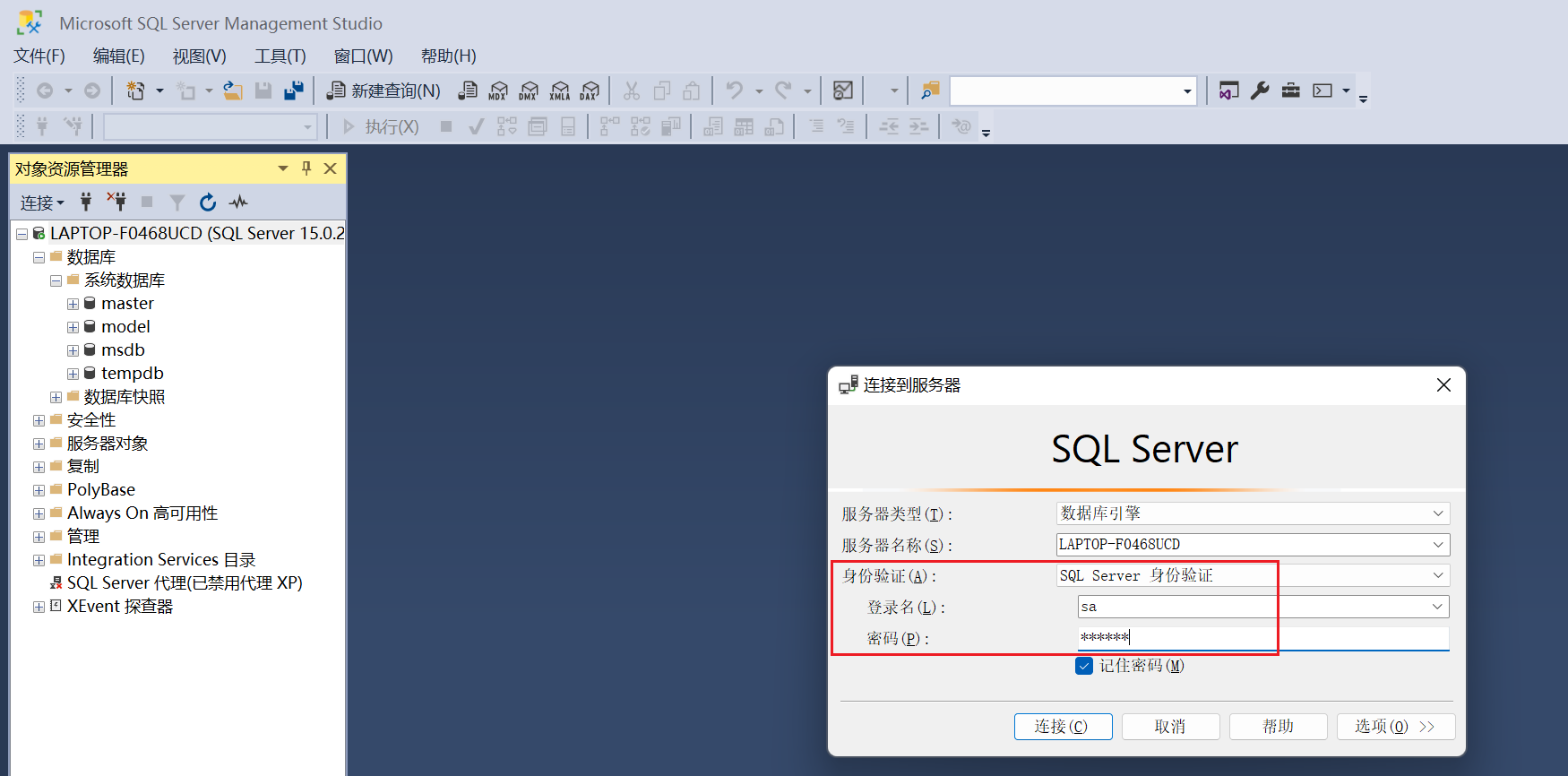
同样连接成功了:
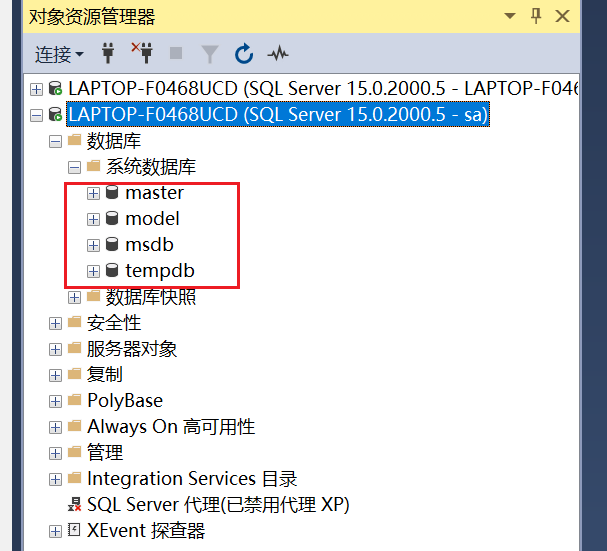
三、JDBC连接SQLServer
提前配置
启动sqlserver的配置管理器:

步骤一:点击TCP/IP右键,选择启用。将禁用的TCP/IP协议打开(也就是将其设置为Enabled)
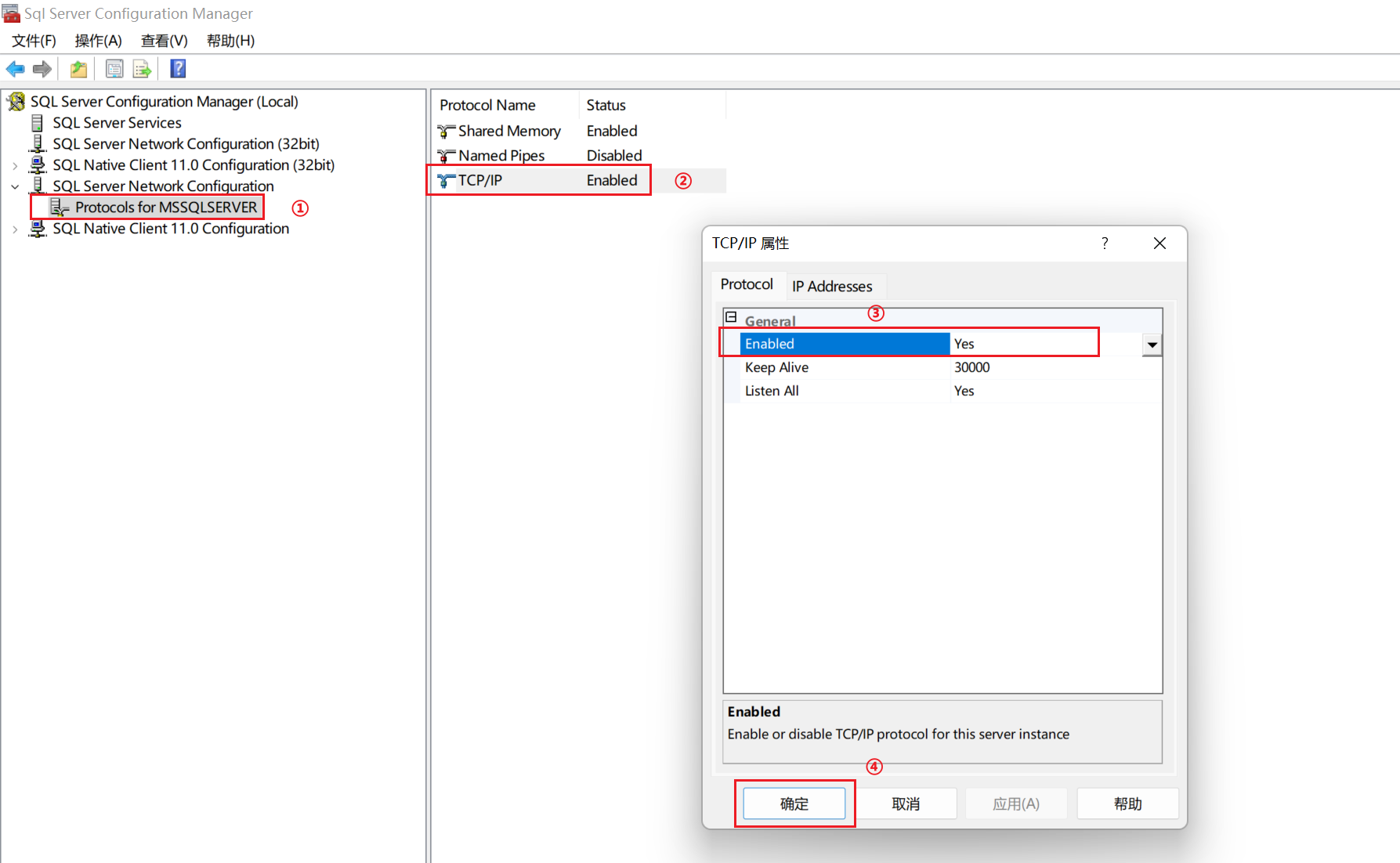
步骤二:将SQL Server Browser禁用
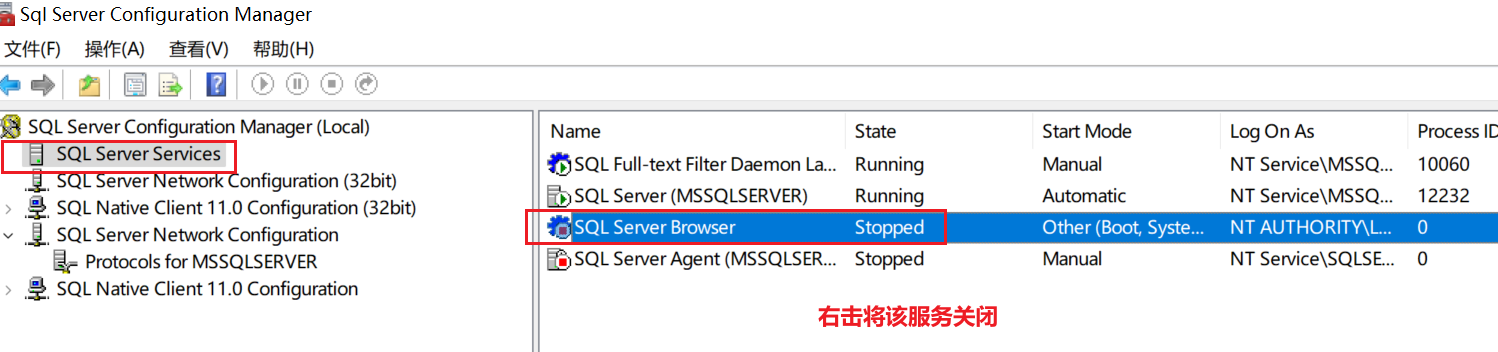
步骤三:重启SQL Server
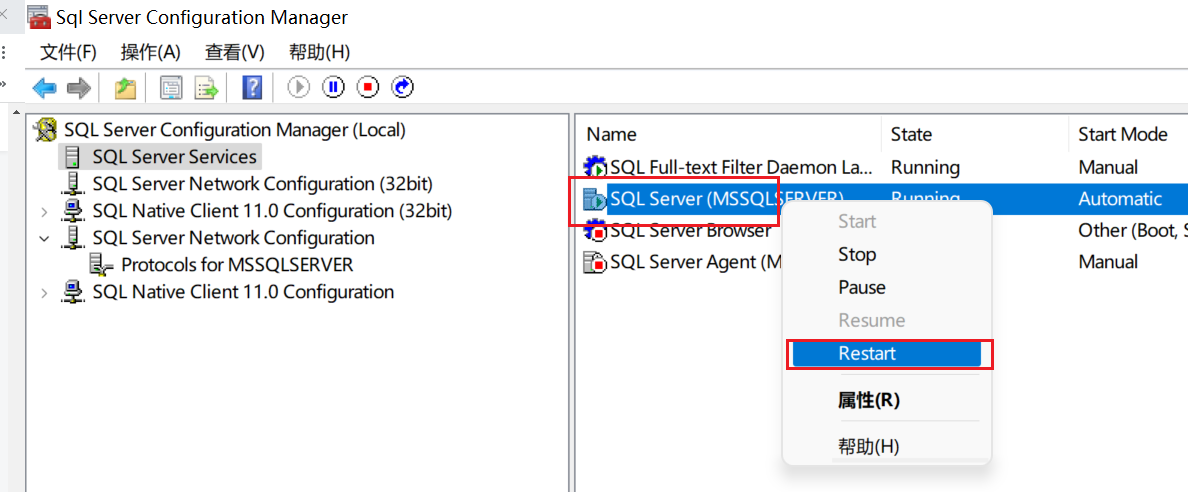
查看SQLSever的启动端口
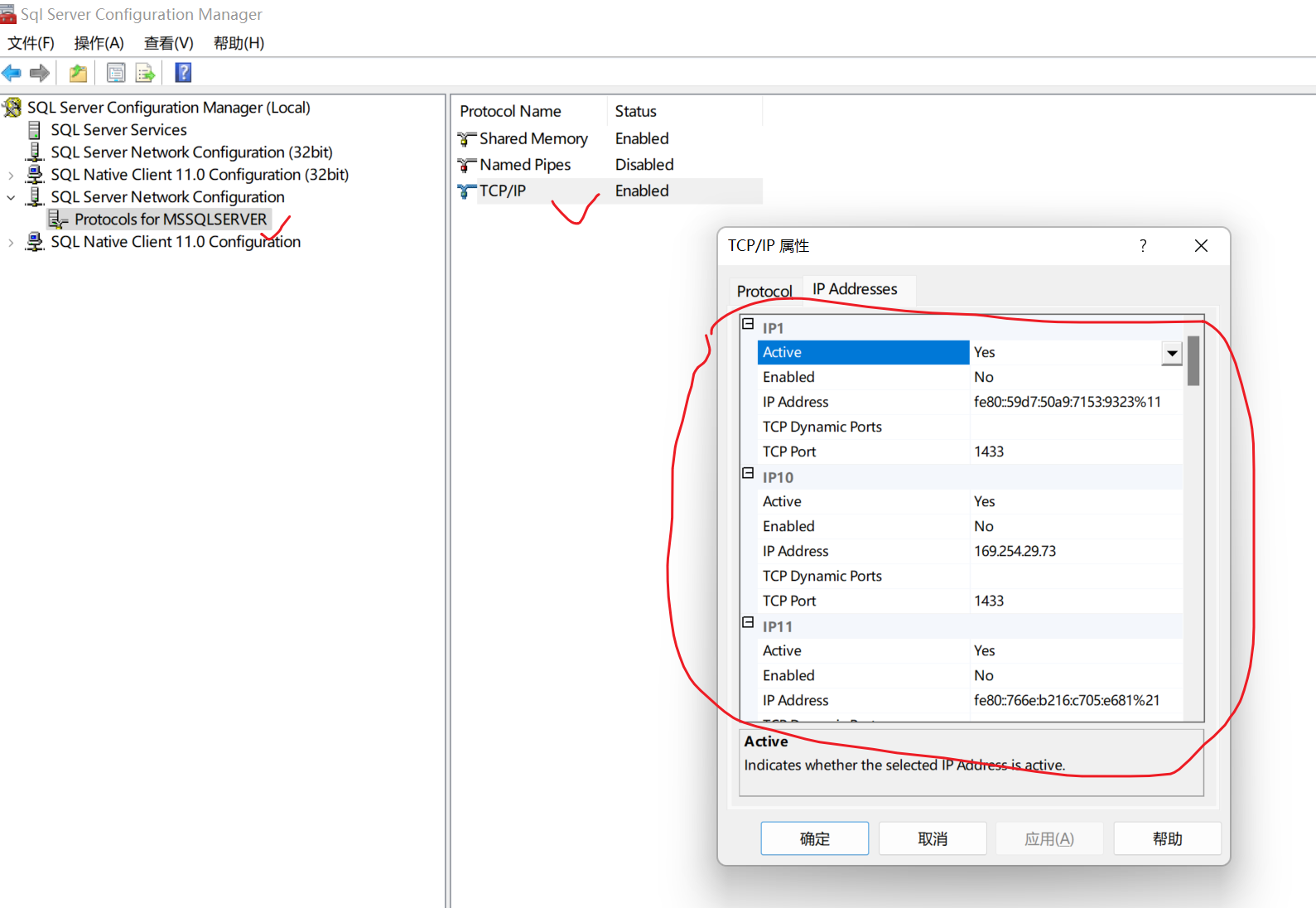
Java代码
引入依赖:
<dependency>
<groupId>com.microsoft.sqlserver</groupId>
<artifactId>mssql-jdbc</artifactId>
<version>11.2.1.jre8</version>
</dependency>
Java代码:
public class JdbcUtil {
private Connection connection;
private final static String USERNAME = "sa";
private final static String PASSWORD = "123456";
private final static String JDBC_URL = "jdbc:sqlserver://127.0.0.1:1433;databaseName=bank;encrypt=false";
// 只加载一次驱动
static {
try {
Class.forName("com.microsoft.sqlserver.jdbc.SQLServerDriver");
} catch (ClassNotFoundException e) {
e.printStackTrace();
}
}
public static void main(String[] args) throws SQLException {
JdbcUtil jdbcUtil = new JdbcUtil();
System.out.println(jdbcUtil.getConnection());
}
/**
* 获取 jdbc 链接
*
* @return 当前对象的 Connection 对象
* @throws SQLException sql异常
*/
public Connection getConnection() throws SQLException {
this.connection = DriverManager.getConnection(JDBC_URL, USERNAME, PASSWORD);
return this.connection;
}
}
修改上面对应的用户名、密码以及连接的数据库,然后运行main方法若是连接成功运行效果如下所示:
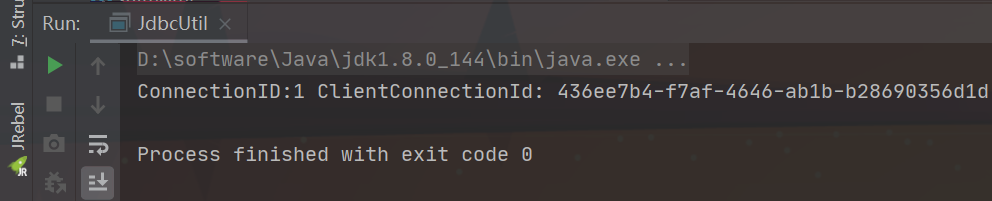
参考文章
[1]. SQL Server安装教程
[2]. JDBC连接Sqlserver数据库配置与教程(零基础)